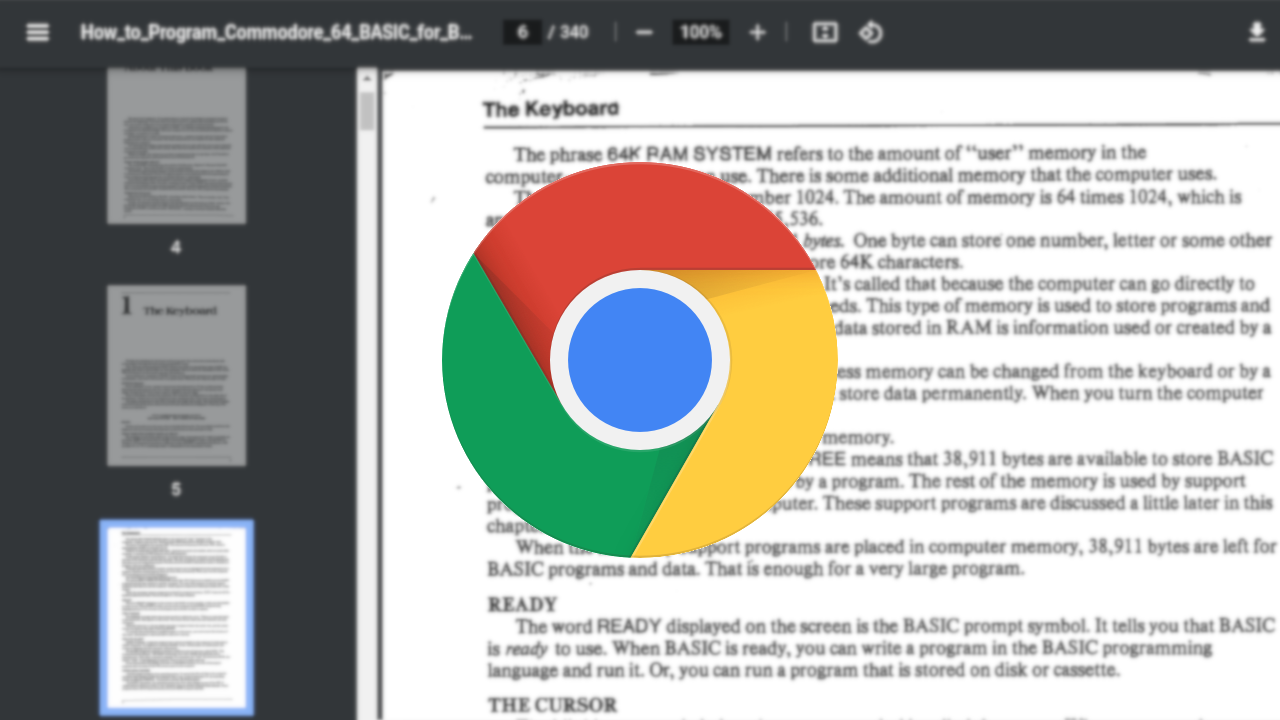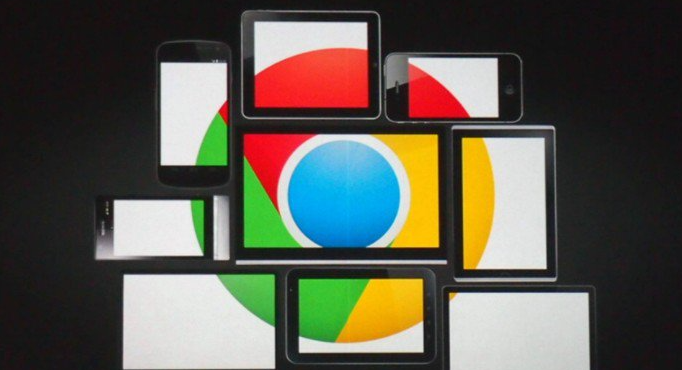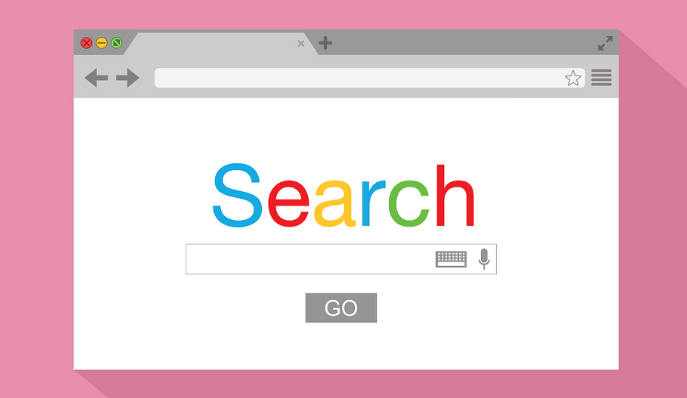Google浏览器下载缓存清理实用技巧
正文介绍
一、通过浏览器设置清理
1. 打开设置:在Chrome浏览器中,点击浏览器右上角的三个点图标,选择“设置”。
2. 进入隐私与安全设置:在设置页面中,向下滚动找到“隐私与安全”板块,点击“清除浏览数据”。
3. 选择清理内容:在弹出的窗口中,可以选择要清除的数据类型。勾选“缓存的图片和文件”选项,这是与下载缓存相关的主要内容。同时,可以根据需要选择是否清除其他数据,如浏览历史、Cookie等。
4. 选择时间范围:可以选择清理的时间范围,如“过去一小时”“过去24小时”“过去7天”或“全部”。如果希望彻底清理下载缓存,可以选择“全部”时间范围。
5. 开始清理:点击“清除数据”按钮,浏览器将开始清理所选的时间范围内的下载缓存和其他选定的数据。清理完成后,浏览器会显示清理完成的信息。
二、使用快捷键清理
1. 按下快捷键:在Chrome浏览器中,可以直接按`Ctrl + Shift + Delete`(Windows系统)或`Command + Shift + Delete`(Mac系统)组合键,快速打开清除浏览数据窗口。
2. 后续操作:之后的步骤与通过浏览器设置清理相同,选择要清除的数据类型和时间范围,然后点击“清除数据”按钮进行清理。
三、自动清理设置
1. 进入设置:再次点击浏览器右上角的三个点图标,选择“设置”。
2. 找到自动清理选项:在设置页面中,向下滚动找到“高级”选项并点击。在“高级”设置中,找到“隐私与安全”板块中的“浏览数据”部分。
3. 设置自动清理:在这里可以看到“自动清除缓存的数据”等选项。可以根据自己的需求,设置浏览器在关闭时自动清理缓存数据,包括下载缓存。这样可以避免手动清理的繁琐,保持浏览器的缓存始终处于较新的状态。
四、利用第三方工具清理
1. 选择合适的第三方工具:有一些专门的浏览器清理工具,如CCleaner等。这些工具可以更全面地清理浏览器的各种数据,包括下载缓存。在使用前,要从官方网站下载并安装可靠的第三方工具。
2. 使用第三方工具清理:打开安装好的第三方工具,在工具中找到Chrome浏览器相关的清理选项。通常会有明确的选项来清理浏览器的缓存、历史记录、下载记录等。按照工具的提示进行操作,即可清理Chrome浏览器的下载缓存。不过要注意,使用第三方工具时要确保其安全性,避免下载到带有恶意软件的工具。

一、通过浏览器设置清理
1. 打开设置:在Chrome浏览器中,点击浏览器右上角的三个点图标,选择“设置”。
2. 进入隐私与安全设置:在设置页面中,向下滚动找到“隐私与安全”板块,点击“清除浏览数据”。
3. 选择清理内容:在弹出的窗口中,可以选择要清除的数据类型。勾选“缓存的图片和文件”选项,这是与下载缓存相关的主要内容。同时,可以根据需要选择是否清除其他数据,如浏览历史、Cookie等。
4. 选择时间范围:可以选择清理的时间范围,如“过去一小时”“过去24小时”“过去7天”或“全部”。如果希望彻底清理下载缓存,可以选择“全部”时间范围。
5. 开始清理:点击“清除数据”按钮,浏览器将开始清理所选的时间范围内的下载缓存和其他选定的数据。清理完成后,浏览器会显示清理完成的信息。
二、使用快捷键清理
1. 按下快捷键:在Chrome浏览器中,可以直接按`Ctrl + Shift + Delete`(Windows系统)或`Command + Shift + Delete`(Mac系统)组合键,快速打开清除浏览数据窗口。
2. 后续操作:之后的步骤与通过浏览器设置清理相同,选择要清除的数据类型和时间范围,然后点击“清除数据”按钮进行清理。
三、自动清理设置
1. 进入设置:再次点击浏览器右上角的三个点图标,选择“设置”。
2. 找到自动清理选项:在设置页面中,向下滚动找到“高级”选项并点击。在“高级”设置中,找到“隐私与安全”板块中的“浏览数据”部分。
3. 设置自动清理:在这里可以看到“自动清除缓存的数据”等选项。可以根据自己的需求,设置浏览器在关闭时自动清理缓存数据,包括下载缓存。这样可以避免手动清理的繁琐,保持浏览器的缓存始终处于较新的状态。
四、利用第三方工具清理
1. 选择合适的第三方工具:有一些专门的浏览器清理工具,如CCleaner等。这些工具可以更全面地清理浏览器的各种数据,包括下载缓存。在使用前,要从官方网站下载并安装可靠的第三方工具。
2. 使用第三方工具清理:打开安装好的第三方工具,在工具中找到Chrome浏览器相关的清理选项。通常会有明确的选项来清理浏览器的缓存、历史记录、下载记录等。按照工具的提示进行操作,即可清理Chrome浏览器的下载缓存。不过要注意,使用第三方工具时要确保其安全性,避免下载到带有恶意软件的工具。